蓝牙适配器安装驱动使用说明
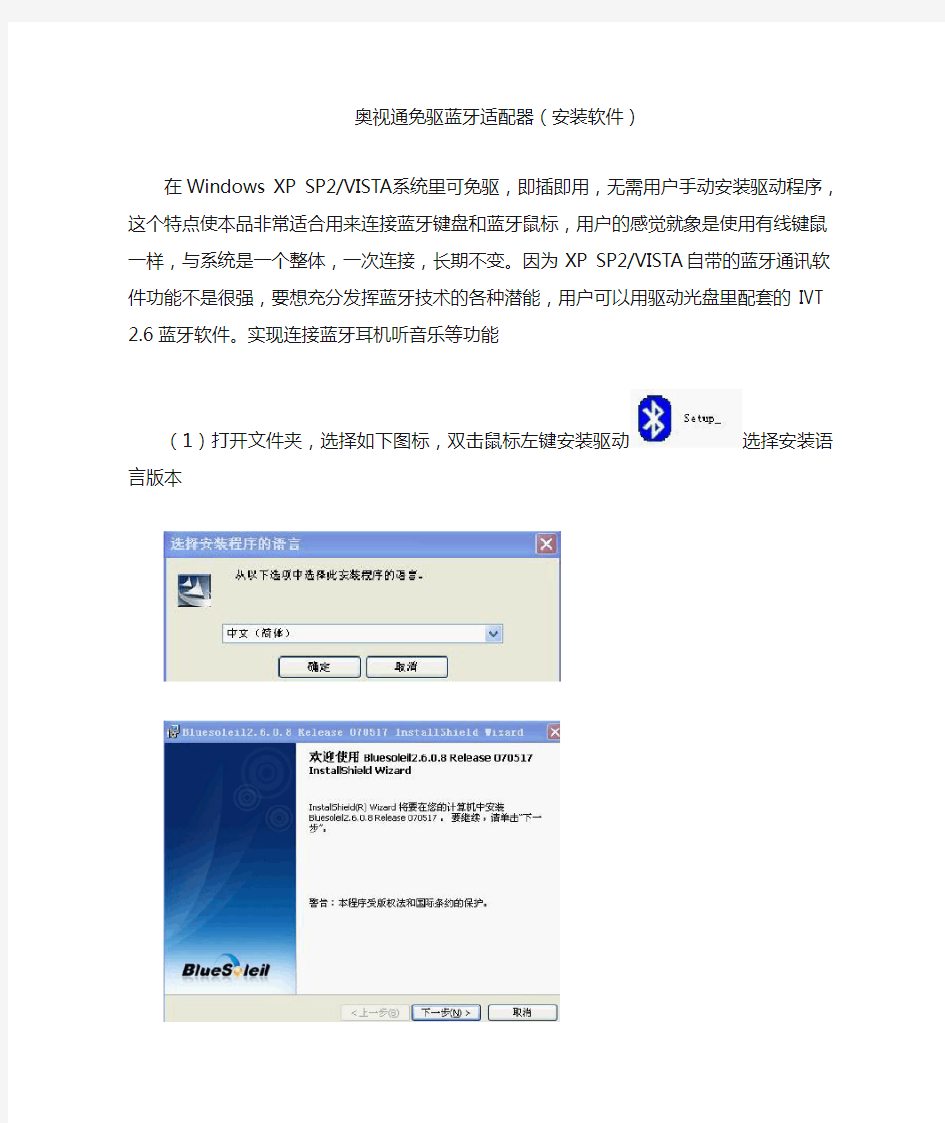
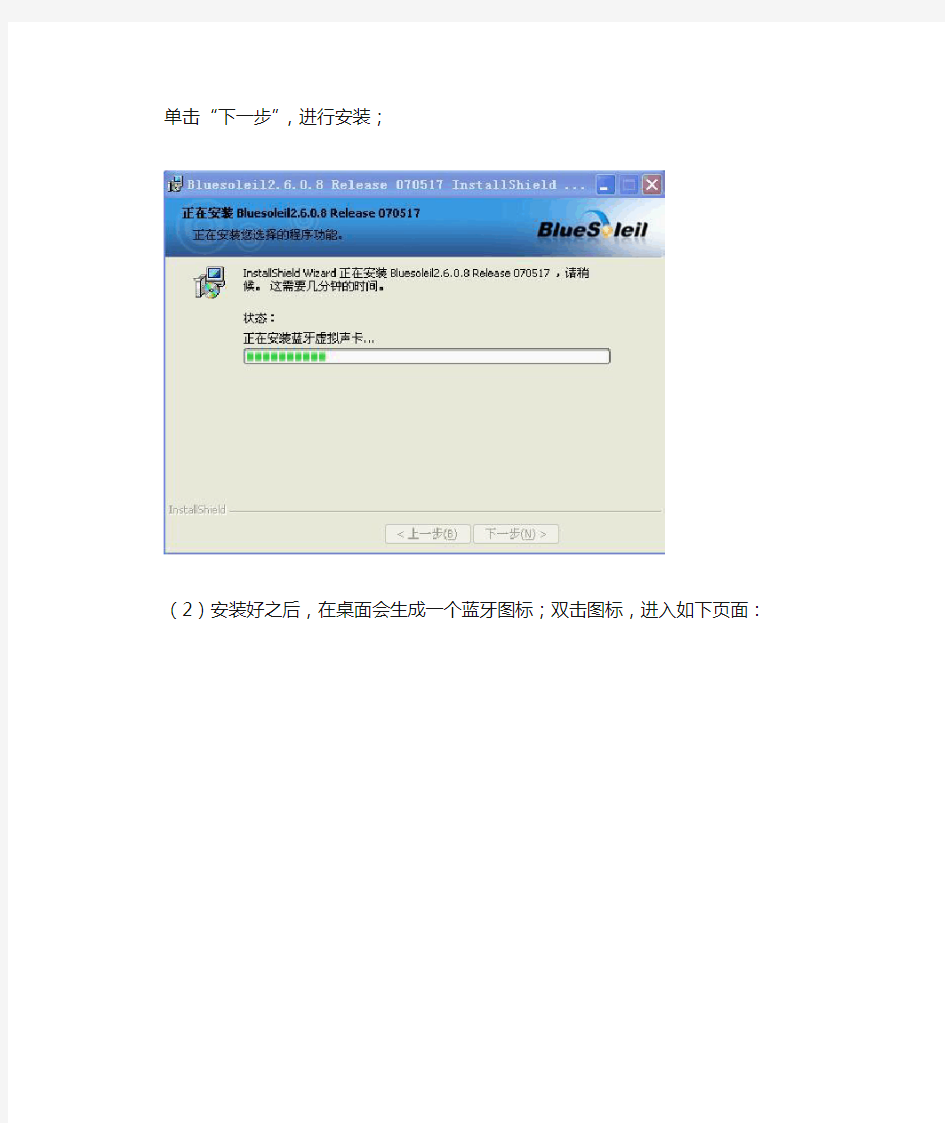
奥视通免驱蓝牙适配器(安装软件)
在Wind ows XP SP2/VISTA系统里可免驱,即插即用,无需用户手动安装驱动程序,这个特点使本品非常适合用来连接蓝牙键盘和蓝牙鼠标,用户的感觉就象是使用有线键鼠一样,与系统是一个整体,一次连接,长期不变。因为XP SP2/VISTA自带的蓝牙通讯软件功能不是很强,要想充分发挥蓝牙技术的各种潜能,用户可以用驱动光盘里配套的IVT 2.6蓝牙软件。实现连接蓝牙耳机听音乐等功能
(1)打开文件夹,选择如下图标,双击鼠标左键安装驱动
选择安装语言版本
单击“下一步”,进行安装;
(2)安装好之后,在桌面会生成一个蓝牙图标;双击图标,进入如下页面:
(3)将奥视通蓝牙适配器插入USB接口;桌面上弹出如下对话框;点“确定”;右下脚的蓝牙图标变亮;
插入奥视通蓝牙前后对比
(4)打开蓝牙设备,点击中间橙色圆球,搜索设备;如图
(5)点击搜索到的设备,变黄,鼠标右键打开,选择“查找服务”,设备可以支持的相关功能变亮,如图;
(6)选择服务,进行“配对”;在电脑上和手机上输入相同的密码;
(7)输入完成之后,弹出如下对话框;显示的是手机内的内容;
(8)打开相应文件夹,如下图“音乐”;
(9)拷贝数据的方式是在电脑与手机页面上相互拖动文件;
如图所示:将手机上的音乐“许愿”成功拷贝到桌面上;
(10)关闭手机页面,服务被断开;设备上打了个红钩,表明设备已经是配对过的;
备注:上面的使用说明是参考手机进行,其它蓝牙设备的使用方式也大同小异,请根据具体设备的使用说明进行蓝牙应用;
特别提醒:蓝牙适配器与蓝牙耳机配对上之后,可能还是听不到电脑播放的音乐,声音等;请将播放器关闭,重新打开后即可。比
如观看电影没声音,关了播放器,重新打开或者重新启动电脑。
伺服驱动器外部接线及详细说明
一、伺服驱动器外部接线及说明。 SRV-CTRL PLC 外部电源 (DC 24V) SRV-CTRL 说明: 1、SRV-CTRL指PLC的伺服控制模块; 2、以→指向者为输入,以←指向者为输出。 3、各信号含义如下: INH: 禁止输入脉冲指令(开路时禁止);OZ-: Z相输出;OZ+: Z相输出; S-RDY: 伺服驱动器已准备就绪;ALM: 伺服驱动器故障报警; COIN: 定位已完成;SRV-ON: 伺服驱动器“开”信号; COM-: 电源负极;COM+: 电源正极; PULS1: 指令脉冲输入端; PULS2: 指令脉冲输入端; SIGN1: 指令脉冲符号输入端; SIGN2: 指令脉冲符号输入端; 二、参数说明: 1、参数设置方法。
操作面板上共有5个按键,意义如下: MODE:模式转换键,按此键可在4个模式间切换,这4个模式是: DP-××××: 选择监视项目(共有7个, 在按 MODE键显示DP-××××后先按SET,再按↑或↓选择) ⑴、DP-EPS: 位置偏差;⑵、DP-SPD: 转速; ⑶、DP-TRQ: 转矩;⑷、DP-CNT: 控制方式; ⑸、DP-IO: 输入输出信号状态;⑹、DP-ERR: 错误信息; ⑺、DP_NO: PR-××××: 设定参数。 EE-××××: 写入参数。 AT-××××: 自动增益调整。 SET:为设定及确认键。 ↑:数值增加或移动到下一个选项; ↓:数值减少或移动到上一个选项; ←:数位间移动; 具体设置步骤详见有关Drive r的补充信息
说明: 1、参数号码后加“#“者为需要更改的,如02号参数实际应用中应设为 0; 2、控制方式含义 T:转矩控制 S:速度控制 P:位置控制 3、出厂设定为”*”者为出厂时未设置,需根据实际自行设置; 4、其余参数可使用出厂设置; 5、最后一栏为新Driver与之对应的参数(有些没有); 6、更详细的说明参见Driver手册(旧)或参考Driver手册(新)中对 应的参数; 7、以下表格为Driver实际参数设置表。
写卡器安装说明
写卡器安装说明 一、安装驱动 1、执行OMNIKEY_3x21_V1_2_1_2.exe 在图1 destination folder输入想放置驱动程序的位置,并记住这个位置,点install。 图1 执行完成之后,在C:\OMNIKEY\3x21_V1_2_1_2\W32目录下可以看到以下几个文件(如图2),说明驱动释放成功。 图2 2、插上写卡器,安装驱动 插上写卡器,出现硬件安装向导,选择从列表或指定位置安装(如图3),在搜索位置中填入刚才驱动程序解压的位置C:\OMNIKEY\3x21_V1_2_1_2\W32(如图4),点击下一步,即可完成安装。
图3 图4 写卡器安装完成之后,写卡器的灯会亮。在设备管理中可以看到系统已识别出智能卡阅读器(如图5)。如果智能卡阅读器前出现黄色的”?”号,证明驱动安装失败,需重新安装。
图5 二、启用服务 1、选中我的电脑右键,点击”管理”,如图6 图6 2、进入管理页面,选择”服务和应用程序”中的”服务”列表,如图7
图7 3、右键打开Smart Card服务,并启动此服务,如图8 图8 4、查看并确认Smart Card服务已经启动,如图9
图9 三、安装OCX控件 1、解压CardX.ocx.rar文件,最好放在系统盘,CardX.ocx文件和reg.bat文件必须放在 同一个文件夹下。 2、执行reg.bat,注册OCX控件,注册成功如图10。 图10 注意: 1、OCX控件安装成功后不能删除CardX.ocx文件。否则将出现OCX控件不可见的问题。 2、OCX控件不要重复安装,以免出现不可知情况。 四、OCX控件反安装 若OCX控件安装后,在读写卡时出现OCX控件不可见等问题,需将OCX控件卸载后重新安装。
新力川伺服驱动使用说明
感谢您使用本产品,本使用操作手册提供LCDA系列伺服驱动器的相关信息。内容包括: ●伺服驱动器和伺服电机的安装与检查 ●伺服驱动器的组成说明 ●试运行操作的步骤 ●伺服驱动器的控制功能介绍与调整方法 ●所有参数说明 ●通讯协议说明 ●检测与保养 ●异常排除 ●应用例解说 本使用操作手册适合下列使用者参考: ●伺服系统设计者 ●安装或配线人员 ●试运行调机人员 ●维护或检查人员 在使用前,请您仔细详读本手册以确保使用上的正确。此外,请将它妥善保存在安全的地点以便随时查阅。下列在您尚未读完本手册时,务必遵守事项: ●安装的环境必须没有水气,腐蚀性气体或可燃性气体。 ●接线时,禁止将三相电源接至马达U、V、W的连接器,因为一旦接错 时将损坏伺服驱动器。 ●接地工程必须确实实施。 ●在通电时,请勿拆解驱动器、马达或更改配线。 ●在通电动作前,请确定紧急停机装置是否随时开启。 ●在通电动作时,请勿接触散热片,以免烫伤。 如果您在使用上仍有问题,请洽询经销商或者本公司客服中心。
安全注意事项 LCDA 系列为一开放型(Open Type )伺服驱动器,操作时须安装于遮蔽式的控制箱内。本驱动器利用精密的回授控制与结合高速运算能力的数字信号处理器(Digital Signal Processor,DSP ),控制IGBT 产生精确的电流输出,用来驱动三相永磁式同步交流伺服马达(PMSM )达到精准定位。 LCDA 系列可使用于工业应用场合上,且建议安装于使用手册中的配线(电)箱环境(驱动器、线材与电机都必须安装于符合环境等级的安装环境最低要求规格)。 在按收检验、安装、配线、操作、维护与检查时,应随时注意以下安全注意事项。 标志[危险]、[警告]与[禁止]代表的含义: ? 意指可能潜藏危险,若未遵守要求可能会对人员造成严 重伤或致命 ? 意指可能潜藏危险,若未遵守可能会对人员造成中度的 伤害,或导致产品严重损坏,甚至故障 ? 意指绝对禁止的行动,若未遵守可能会导致产品损坏, 或甚至故障而无法使用
力士乐驱动器使用说明.-共24页
力士乐驱动器使用说明书 本说明书针对非正弦用力士乐驱动器。主要讲述驱动软件的使用、参数配置、PID调节等。 一、软件使用 1.MLC04v16软件的安装 安装文件夹内有CD1、CD2、CD3三个文件夹,打开CD1文件夹, ?双击setup.exe进行安装,如图所示选择英文后,点Next ?按如图所示选择,点Next。 ?点击Next
?点击Next ?选择接受,后点击Next ?输入名称,点击Next ?选择安装目录,然后点击Next
?点Install ?安装进度如下:真个过程可能要10多分钟,看电脑性能。
?完成窗口如下: ?完成后需要重启。点”是”自动重启,点”否”则不重启。 2.软件操作 ?打开软件 ●双击桌面快捷方式,如下图所示。 ●通过点击开始菜单->程序 ->Rexroth->IndraWorks7.14.166.0->Engineering.来打开。 ?软件使用 ●工程的使用
如下图 点击Create an empty project为建立一个新工程。 点击Open project打开一个现有工程。 点击Scan for devices扫描串口总线上的设备 点击Restore project把保存的已压缩工程,解压缩。 点击下面快捷按钮,第一个为新建工程,第二个位打开现有工程。 点击File下拉菜单后,New:新建工程;Open:打开工程。 与伺服启动器联机
打开工程后变为 点黄色图标进入虚拟模式。 点蓝色图标连接实际驱动器。 如果端口配置正常则直接联机,否则会弹出如下窗口。 点击Scan for Device后弹出如下窗口 点Next后自动寻找设备。 未找到设备则弹出下面创库
磁卡读写器使用说明
磁卡读写器使用说明 一、说明 高抗读写机 高抗写磁头在持续供电的工作环境下,容易被卡片上的磁条磨损,因此,建议在写满4万~5万张卡片后,应检查写磁头的磨损情况,如果磨损严重应更换写磁头。 低抗读写机 低抗读写机同样在持续供电的工作环境下,也容易被卡片上的磁条磨损,因此,建议在写满20万~30万张卡片和应检查写磁头的磨损情况,如果磨损严重应更换写磁头。 二、联机: YLE-J300系列磁卡读写器与PC机的连接:先拔下主机大键盘的键盘插头,将读写器电缆线的PS2公头(插针)插入主机键盘插孔(紫色插孔),另一端PS2母头(插孔)与大键盘键盘连接。通讯接头(九芯孔式插头)插入主机的com口。如下图所示: 注:a.电脑机箱后面板各接口的排列以实物为主,上图所示仅供参考。 b. 电缆线的PS2公头插到电脑机箱后面板时,要对准插孔位置(要注意PS2公头的 方向,不同的计算机可能有不同的方向),力度不能太大,否则会造成电缆线插针弯曲或针断现象,导致机器无法正常使用。 三、使用方法: 磁条读写机与电脑正确联接后,即可进行如下操作: 1.上电自检 上电或接到硬复位命令后,红、黄、绿三个指示灯同时闪亮,数秒后全部熄灭,蜂鸣器响一声,说明自检通过,否则自检出错且红灯长亮。 2.读操作 YLE-J300系列磁条读写机接收读命令后,绿色指示灯亮,操作者正对商标,磁条面向身体,将磁卡或存折以稳定的速度从右向左划过卡槽。若读正确则绿色指示灯灭,蜂鸣器响一声;若不正确,则绿色指示灯灭,红色指示灯亮,蜂鸣器响三声。 3.写操作 YLE-J300系列磁条读写机接收写命令后,黄色指示灯亮,操作者正对商标,磁条面 向身体,将磁卡或存折以稳定的速度从右向左划过卡槽。若写正确则黄色指示灯灭,
博创驱动器使用说明
博创驱动器 Write By zhangzhipan.zzp@https://www.360docs.net/doc/e310349632.html, 2011-10-2 V1.0 关于博创驱动模块在官方使用手册上介绍的很详细了,这里只把重要的、常用的、以及使用技巧列出来。 这是驱动器连接示意图,注意在测试或者设置参数时要给驱动器24V供电(很多新人会忘记),特别小心别把电源正负极接反了,一旦接反2K多就没了(一个驱动器2000块大洋,电源一旦接错驱动器就会烧,所以要特别注意)。
电机码盘线与驱动器接线,要提醒大家的是有些电机(比如博创的电机)在接线时,红线接MOTOR+,黑线接MOTOR-,码盘线A相要接驱动器CHB,码盘线B 相接驱动器CHA(电源线对应,AB相反接)。 在实际中我们只用了L1~L10有时还会用到R1 R2,其它的端口不接。
下图为码盘线序 主控板是通过串口与驱动器通信的,主控板发送命令时挂接的驱动器都会收到,根据驱动器地址不同,每个驱动器选择接收与自己地址匹配的命令。在设置驱动器参数是往往不知道它的地址,不写地址的话,它就是广播命令,挂接的驱动器都会就收并执行命令,所以设置参数时保证要设置的驱动器接线正确,其它驱动器断开。设置完参数要记得保存。 多个驱动器与主控板连接示意图: GND Z A 5V B
常用指令:(不区分大小写) 查询地址:GNODEADR 设置地址:NODEADR X(X为地址一般选取1、2、3……) 查询加速度:GAC 设置加速度:AC X(X一般设置为300) 查询加速度:GDEC 设置加速度:DEC X(X一般设置为300) 查询峰值电流: GPC 设置峰值电流: LPC X(X为10000,10000mA=10A) 查询持续电流: GCC 设置持续电流: LCC X(X为6000,6000mA=6A) 查询最低启动速度: GMV 设置最低启动速度: MV X(X为0) 查询最高速度: GSP 设置最高速度: SP X(X一般为8000) 查询波特率: GBAUD 设置波特率: BAUD X(X为19200,驱动器默认的是9600) 查询速度: GV 设置速度: V X(X一般为0-6000) 加载绝对位置:LA 在设置完参数后必须保存,指令如下 保存指令:EEPSAV 具体程序如下:
Intermec打印机驱动安装步骤图解
Intermec打印机驱动安装步骤图解 目录 前言 (1) Win7系统下安装打印机驱动 (2) 一通过本地端口(USB、COM、LPT)连接 (2) 二通过网络接口连接 (10) 三更改端口 (18) 四打印测试页 (20) XP系统下安装打印机驱动 (21) 一通过本地USB端口连接 (21) 二更改端口 (24) 三打印测试页 (30) 删除打印机驱动 (32) 常见问题 (37) 一开机无反应 (37) 二在驱动中打印测试页无反应 (37) 三标签打印位置不正确 (37)
前言 本文以打印机硬件环境:Intermec PM4i ,203dpi ,Direct Protocol(Fingerprint)语言;PC:Win7旗舰版,XP 专业版SP3;驱动版本:WindowsDriver ver. 7.3.1为例。 Intermec打印机驱动下载路径: https://www.360docs.net/doc/e310349632.html,/support/downloads/index.aspx,产品分类选择Printers→产品系列选择Fixed Printers→产品选择PM4i,在OS/Firmware/Drivers栏中选择Windows Driver ver. 7.3.1。下载的文件是EXE可执行文件,请不要直接运行,右键解压缩到Intermec_7.3.1_M-2文件夹,不建议直接运行驱动里的文件安装打印机,因为可能会造成打印机老是脱机(Offline)或者XP系统老是提示发现新硬件的问题。 安装完成后请打印测试页,可以正常打印说明打印机正常,通信正常,否则请检查连接,或者重新安装驱动。 在安装前请关闭木马防火墙,如果没有关闭,在安装过程中如果出现木马拦截请允许操作。
伺服驱动器参数设置方法
伺服驱动器参数设置方法 在自动化设备中,经常用到伺服电机,特别是位置控制,大部分品牌的伺服电机都有位置控制功能,通过控制器发出脉冲来控制伺服电机运行,脉冲数对应转的角度,脉冲频率对应速度(与电子齿轮设定有关),当一个新的系统,参数不能工作时,首先设定位置增益,确保电机无噪音情况下,尽量设大些,转动惯量比也非常重要,可通过自学习设定的数来参考,然后设定速度增益和速度积分时间,确保在低速运行时连续,位置精度受控即可。 1.位置比例增益:设定位置环调节器的比例增益。设置值越大,增益越高,刚度越大,相同频率指令脉冲条件下,位置滞后量越小。但数值太大可能会引起振荡或超调。参数数值由具体的伺服系统型号和负载情况确定。 2.位置前馈增益:设定位置环的前馈增益。设定值越大时,表示在任何频率的指令脉冲下,位置滞后量越小位置环的前馈增益大,控制系统的高速响应特性提高,但会使系统的位置不稳定,容易产生振荡。不需要很高的响应特性时,本参数通常设为0表示范围:0~100% 3.速度比例增益:设定速度调节器的比例增益。设置值越大,增益越高,刚度越大。参数数值根据具体的伺服驱动系统型号和负载值情况确定。一般情况下,负载惯量越大,设定值越大。在系统不产生振荡的条件下,尽量设定较大的值。 4.速度积分时间常数:设定速度调节器的积分时间常数。设置值越小,积分速度越快。参数数值根据具体的伺服驱动系统型号和负载情况确定。一般情况下,负载惯量越大,设定值越大。在系统不产生振荡的条件下,尽量设定较小的值。 5.速度反馈滤波因子:设定速度反馈低通滤波器特性。数值越大,截止频率越低,电机产生的噪音越小。如果负载惯量很大,可以适当减小设定值。数值太大,造成响应变慢,可能会引起振荡。数值越小,截止频率越高,速度反馈响应越快。如果需要较高的速度响应,可以适当减小设定值。 6.最大输出转矩设置:设置伺服驱动器的内部转矩限制值。设置值是额定转矩的百分比,任何时候,这个限制都有效定位完成范围设定位置控制方式下定位完成脉冲范围。本参数提供了位置控制方式下驱动器判断是否完成定位的依据,当位置偏差计数器内的剩余脉冲数小于或等于本参数设定值时,驱动器认为定位已完成,到位开关信号为 ON,否则为OFF。 在位置控制方式时,输出位置定位完成信号,加减速时间常数设置值是表示电机从0~2000r/min的加速时间或从2000~0r/min的减速时间。加减速特性是线性的到达速度范围设置到达速度在非位置控制方式下,如果伺服电机速度超过本设定值,则速度到达开关信号为ON,否则为OFF。在位置控制方式下,不用此参数。与旋转方向无关。7.手动调整增益参数 调整速度比例增益KVP值。当伺服系统安装完后,必须调整参数,使系统稳定旋转。首先调整速度比例增益KVP值.调整之前必须把积分增益KVI及微分增益KVD调整至零,然后将KVP值渐渐加大;同时观察伺服电机停止时足否产生振荡,并且以手动方式调整KVP参数,观察旋转速度是否明显忽快忽慢.KVP值加大到产生以上现象时,必须将KVP 值往回调小,使振荡消除、旋转速度稳定。此时的KVP值即初步确定的参数值。如有必要,经KⅥ和KVD调整后,可再作反复修正以达到理想值。 调整积分增益KⅥ值。将积分增益KVI值渐渐加大,使积分效应渐渐产生。由前述对积分控制的介绍可看出,KVP值配合积分效应增加到临界值后将产生振荡而不稳定,如同KVP值一样,将KVI值往回调小,使振荡消除、旋转速度稳定。此时的KVI值即初步确定的参数值。
SD伺服驱动器使用说明
1.1产品简介 交流伺服技术自八十年代初发展至今,技术日臻成熟,性能不断提高,现已广泛应用于数控机床、印刷包装机械、纺织机械、自动化生产线等自动化领域。 SDXXX系列交流伺服是本公司自主研发的新一代交流伺服驱动器,主要采用最新的IRMCK201作为核心运算单元,并采用了复杂可编程器件EPLD及三菱智能功率模块,具有集成度高,体积小,响应速度快,保护完善,可靠性高等一系列优点。适用于高精度的数控机床、自动化生产线、机械制造业等工业控制自动化领域。 与以往驱动系统相比,SDXXX交流伺服系统具有以下优点: ★伺服电机自带编码器,位置信号反馈至伺服驱动器,与开环位置控制器一起构成半闭环控制系统。 ★调速比为1:5000,从低速到高速都具有稳定的转矩特性。 ★伺服电机最高转速可达5000rpm,回转定位精度1/10000r(注:不同型号电机最高转速不同)。 ★通过修改参数可对伺服系统的工作方式、运行特性作出适当的设置,以适应不同的要求。 ★改进的空间矢量控制算法,比普通的SPWM产生的力矩更大,噪音更小。 ★高达3 倍的过载能力,带负载能力强。 ★完善的保护功能:过流,过压,欠压和编码器故障等保护。 ★监视功能允许显示18个参数状态,包括位置误差,电机转速、反馈脉冲、指令脉冲、电机电流、报警记录等。 ★高适应性,能够适应高速高精度电机,可以配套2~8磁极,400-6000线编码器的各型号电机。 1.2型号意义 1.伺服驱动器型号 S D30 MT 功能代码(M:数字量与模拟量兼容) IPM模块的额定电流(15/20/30/50/75A) (SVPWM)的交流伺服驱动器
【注意】 ☆产品的储存和安装必须满足环境条件要求。 ☆产品的安装需要防火材料,不得安装在易燃物上面或附近,防止火灾。 ☆伺服驱动器须安装在电气控制柜内,防止尘埃、腐蚀性气体、导电物体、液体及易燃物侵入。 ☆伺服驱动器和伺服电机应避免振动,禁止承受冲击。 ☆严禁拖拽伺服电机电线、电机轴和编码器。 2.1安装场合 ◎电气控制柜内的安装 驱动器的使用寿命与环境温度有很大的关系。电气控制柜内部电气设备的发热以及控制柜内的散热条件,都会影响伺服驱动器周围的温度,所以在考虑机箱设计时,应考虑驱动器的散热冷却以及控制柜内的配置情况,以保证伺服驱动器周围环境温度在55℃以下,相对湿度95%以下。长期安全工作温度在45℃以下。 ◎伺服驱动器附近有发热设备 伺服驱动器在高温条件下工作,会使其寿命明显缩短,并易产生故障。所以应保证伺服驱动器在热对流和热辐射的条件下周围湿度在55℃以下。 ◎伺服驱动器附近有振动设备 采用各种防振措施,保证伺服驱动器不受振动影响,振动保证在0.5g(4.9m/s2)以下。 ◎伺服驱动器在恶劣环境下使用 伺服驱动器在恶劣环境下使用时,接触腐蚀性气体、潮湿、金属粉尘、水以及加工液体,会使驱动器发生故障。所以在安装时,必须采取防护措施,保证驱动器的工作环境。 ◎伺服驱动器附近有干扰设备 伺服驱动器附近有干扰设备时,对伺服驱动器的电源线以及控制线有很大的干扰影响,易使驱动器产生误动作。可以加入噪声滤波器以及其它各种抗干扰措施,保证驱动器的正常工作。注意加入噪声滤波器后,漏电流会增大,为了避免这种情况,可以使用隔离变压器。特别注意驱动器的控制信号线很容易受到干扰,要有合理的走线和屏蔽措施。
Eport读卡器驱动安装说明
Eport读卡器驱动安装说明 Eport读卡器分为EP600、EP800和EP801三种,其中EP800和EP801的驱动相同,分别位于驱动文件夹的EP600和EP800两个文件夹下。请用户根据自己的读卡器选择安装,安装之前请确保具有管理员的权限。 1(EP800/EP801驱动安装说明 EP800/EP801的驱动安装较简单,直接双击驱动文件夹EP800目录下的 intDrv_std.exe,选择下一步即可完成全部的安装过程。 2(EP600驱动安装说明 EP600的驱动程序因操作系统而异,分为Windows 2000、XP和Windows 98下两种驱动程序。Windows 98的系统需要手动安装,步骤如下: - 运行scbase.exe (在安装结束后请选择不要重启动系统) - 运行smclib.exe (在安装结束后请选择不要重启动系统) - 把读写器插入USB端口中 - 系统的即插即用管理将启动并且会询问新硬件的驱动文件位置 - 将位置指向驱动文件的所在子目录 - 驱动文件将被安装和拷贝来完成设备的安装 - 在读写器不被拔出的情况下重新启动系统 - 系统重新启动后读写器将完成剩余的安装工作 - 再次重新启动系统后读写器将正常工作 Windows 2000、XP下的读卡器驱动程序又分为自动安装和手动安装。进入驱动文件夹下的“WIN2000,XP”子文件夹,运行“自动安装.exe”,即可完成驱动程序的自动安装。有时由于操作系统的原因,导致无法正确的完成自动安装,此时请选择手动安装。手动安装过程如下:
(1)Windows2000下手动安装步骤: ,把读卡器插入USB端口中。 ,系统提示找到新硬件,点击下一步。 ,选择“搜索适于我的设备的驱动程序” 选项,点击下一步。 ,选择“指定一个位置” 选项,点击下一步。 ,在弹出的对话框中点击“浏览”按钮。 ,找到手动安装包目录下选择“pcsc_0.inf”文件,点击确定。 ,点击下一步开始安装驱动,期间会出现一提示框,点击“仍然继续”。 ,安装完成后读卡器将能正常使用。 (2)Windows XP下手动安装步骤: ,把读卡器插入USB端口中。 ,系统提示“欢迎使用找到新硬件向导”,选择“否,暂时不”,下一步。 ,选择“从列表或指定位置安装”,点击下一步。 ,选中“在搜索中包括这个位置”选项框,然后点右边的“浏览”按钮。 ,从弹出的文件目录框中查找并选中手动安装文件夹,点击确定。 ,点下一步,系统开始安装驱动,期间会出现一提示框,点“仍然继续”。 ,安装完成后读卡器将能正常使用。 3(查看读卡器驱动是否正常安装的方法 右键点击“我的电脑”,选择“属性”,在弹出的对话框中选择“硬件”页,点击“设备管理器”按钮,就可以看到如下的画面显示各种硬件驱动的安装情况。
Copley驱动器用户指南
Copley驱动器总结 一、驱动器简介 -S和-R版本可以从模拟正弦/余弦编码器和无刷解析器中模拟出正交编码器的输出信号,我们的驱动器是XTL-230-40,输入标准版本,支持正交编码器。 驱动器可以以以下几种方式进行操作: 1.作为一个传统的电机驱动器,接受外部控制器发出的电流,速度和位置信号。 在电流和速度模式下,可以接受正负10V的模拟信号;占空比50%的PWM波,或者PWM/极性输入。 在位置模式下,输入可以是从步进电机控制器发出的位置增量命令(以脉冲方向格式或者递增递减计数格式)或者是从主编码器输出的A/B正交指令。 2.作为CANopen网络的一个网点。 3.作为DeviceNET网络的一个网点。 4.作为一个独立的控制器运行虚拟机上的程序,或者通过RS232串口运行ASCII码格式的 指令。 另外还需要一个独立的+24V电源给内部控制电路供电,这个电源跟主电源隔离开来。这个设计保证了主电源断开,+24v电源不断开的时候,驱动器能保留位置信息和通信。 CME2 CME2是对驱动器进行配置和调试的软件,通过RS232串口连接电脑和驱动器。所有的配置驱动器的操作都可以通过这个软件完成。电机数据存储为.CCM文件,驱动器数据存储为.CCX 文件。
二、驱动器操作 供电和接地图 电源 交流电压经过整流滤波输出直流驱动PWM逆变器。 +24V电源经过一个DC/DC变换器,产生控制电路所需的电压和一个+5V电源给HALL电路和编码器供电。 操作模式 控制环的嵌套和模式 驱动器可以使用最多三个嵌套的控制环,电流环、速度环、位置环在三种相关联的模式下控制电机
移动系统写卡组件驱动异常设置方法
1.下载写卡组件驱动(社会渠道GSM业务安装文件)(工号后台流动字幕上有) 2I E浏览器的设置工具->Internet选项’,如下图: 2、选择“安全”选项卡,分别对‘internet’和‘本地intranet’两个区域做如下设置,ActiveX 控件和插件下的子项全部设置为‘启用’。下面以‘internet’区域为例介绍设置方法:点击“Internet”图标,如下图:
3、点击上图‘自定义级别’按钮。 4、4、将“ActiveX控件和插件”类目下所有子项全部设置为启用,点击‘确定’返回到“安全”选项卡。(注意此处截图只展现了部分参数,别忘了其他的子项设置为启用哦!!!) 5、重复步骤1—4,以同样的方法设置‘本地intranet’。 6、添加受信任的站点。 7、点击“站点”,将以下地址加入到受信任的站点中,如下图: http://211.138.17.18 http://10.96.24.75 http://10.96.24.83 http://10.96.20.180 http://10.96.20.181 http://10.96.25.93 http://10.96.25.94 http://10.96.24.123 这个网址一定要加入,否则进BOSS3.0时提示下载控件,无法进入http://10.96.24.122 这个网址也要加入,否则写卡时出现脚本错误出现乱码
8、在“安全”设置中的“internet”,“本地intranet”和“可信任站点”自定义级别中将下图蓝色显示项的信息也点击启用,否则在使用过程中总弹出窗口,提示从现在的站点要登陆可 信任的某个站点。
力士乐驱动器使用说明
力士乐驱动器参数调试说明 本说明书针对非正弦用力士乐驱动器。主要讲述驱动软件的使用、参数配置、PID调节等。 一、软件使用 1.MLC04v16软件的安装 安装文件夹有CD1、CD2、CD3三个文件夹,打开CD1文件夹, ?双击setup.exe进行安装,如图所示选择英文后,点Next ?按如图所示选择,点Next。 ?点击Next
?点击Next ?选择接受,后点击Next ?输入名称,点击Next ?选择安装目录,然后点击Next
?点Install ?安装进度如下:真个过程可能要10多分钟,看电脑性能。
?完成窗口如下: ?完成后需要重启。点”是”自动重启,点”否”则不重启。 2.软件操作 ?打开软件 ●双击桌面快捷方式,如下图所示。 ●通过点击开始菜单->程序->Rexroth->IndraWorks7.14.166.0->Engineering.来打 开。 ?软件使用 ●工程的使用
如下图 点击Create an empty project为建立一个新工程。 点击Open project打开一个现有工程。 点击Scan for devices扫描串口总线上的设备 点击Restore project把保存的已压缩工程,解压缩。 点击下面快捷按钮,第一个为新建工程,第二个位打开现有工程。 点击File下拉菜单后,New:新建工程;Open:打开工程。 与伺服启动器联机 打开工程后变为 点黄色图标进入虚拟模式。
点蓝色图标连接实际驱动器。 如果端口配置正常则直接联机,否则会弹出如下窗口。 点击Scan for Device后弹出如下窗口 点Next后自动寻找设备。 未找到设备则弹出下面创库
【免费下载】增值税发票打印机驱动程序安装过程
打印机驱动程序安装步骤如下所示: 一,在‘开始’处选择‘设置’再选择‘打印机和传真’(WINDOWS98为‘打印机’)见图一。选择‘打印机和传真’ 见图二。图一 二,选择‘添加打印机’ ,见图三。 图二 三,出现添加打印机向导后选择‘下一步’。
图三四,见图四,一般选择第一项‘连接到此计算机的本地打印机’或者‘网络打印机-----’根据企业的实际情况选择。然后点下一步,见图五。 图四 五,选择打印机端口,默认为‘LPT1:’ 一般不需要修改,点击下一步。见图六 去掉此方格的一个钩通过管线敷设技术,不仅可以解决吊进行高中资料试卷调整试验;通电检查所有设备高中资料试卷相互作用与相互关系,根据生产工艺高中资料试卷要求,对电力保护装置调试技术,电力保护高中资料试卷配置技术是指机组
图五 六,见下图,分两部分:1)企业可以利用电脑自带打印机软件进行安装, 分‘厂商’和‘打印机型号’两部分。企业可选择与自已所用打印机一至的厂商、型号点下一步直接安装,(图中示例为EPSON公司的EPSON LQ-1600K)的打印机的软件的安装。见图六 2),也可用打印机附带的软盘或光盘软件进行安装,此时选择图中‘从磁盘安装…..’手动选 择软盘中打印机的软件,同下图操作。 图六
七,下一步,见表七直接点击下一步。 图七 八,直接点击下一步。图中显示打印机名:EPSON LQ -670K ,将其设为默认打印机。 图八 九,见下图点击‘完成’。
图九 十,见下图,可以找到刚才安装的‘EPSON LQ-670K’打印机。带黑色圆圈表示当前默认打印机。 打印机软件安装完成。 提醒,在每次重装打印机驱动之后,打印发票之前必须先利用凭证纸或A4纸剪成同发票大小的纸张,进行测试打印位置是否规格。以避免发票打印出格现显。
Lenovo B460系列驱动安装说明书
P/N: 147003189-1.1中国印刷 Lenovo B460 使用说明书 V1.0 ?Lenovo China 2010 New World. New Thinking.TM https://www.360docs.net/doc/e310349632.html,
为满足中国《电子信息产品污染控制管理办法》(中华人民共和国工业和信息化部第 39 号令) 的相关规定和要求, 联想公司对其所生产及销售的笔记本电脑产品中有毒有害物质, 按部件分类, 声明如下: 温馨提示: 您可以随时访问联想官方网站(https://www.360docs.net/doc/e310349632.html,/)以获得快捷的网络支持服务:点击“服务与支持”,在“驱动及电脑配置查询”栏目中输入您的主机编号,即可查询机器的配置、保修和相应的驱动程序信息; 点击页面左侧的“维修网点查询”并输入您的电话区号,即可查询当地的服务网点信息以便于您送修电脑!谢谢! 第一版(2010年2月)? 版权所有 联想 2010。
第1章认识您的电脑 (1) 正视图 (1) 左视图 (3) 右视图 (4) 前视图 (5) 底视图 (6) 第2章学习基本操作 (8) 初次使用 (8) 使用交流电源适配器和电池 (10) 使用触控板 (12) 使用键盘 (13) 使用外接设备 (15) 特殊键和按钮 (18) 系统状态指示灯 (19) 保护您的电脑 (20) 第 3 章使用因特网 (21) 有线连接 (21) 无线连接 (23) 第 4 章一键拯救系统 (28) 一键拯救系统.................................28附录A 产品特殊声明 (29) “能源之星”型号信息 (29) 环境标志及联想笔记本电脑能耗 声明 (30) 附录B 功能和规格 (31) 索引 (32) 目录 i
驱动程序安装方法
驱动程序安装方法 初识电脑的人,可能为安装驱动程序而头疼。因为对驱动程序了解得不多就会在安装过程中走不少弯路,下面就给大家介绍一下安装驱动程序的两种常用方法和一些实用技巧。 一、安装即插即用设备的驱动程序 安装前的准备工作很重要,一般我们拿到要安装的新硬件时,首先要查看外包装盒,了解产品的型号、盒内部件及产品对系统的最低要求等信息。紧接着就要打开包装盒,取出硬件产品、说明书和驱动盘(光盘或软盘),认真阅读说明书或驱动盘上的ReadMe 文件,一般说明书上写有安装方法和步骤,以及安装注意事项。除了阅读说明书外,还应记得硬件产品上印刷的各种信息以及板卡产品使用的主要芯片的型号。这些信息就是确定产品型号及厂家的重要依据,只有知道这些,才能在网上查找最新的驱动程序。最后按照说明书上介绍的方法来安装硬件。通常安装内置板卡、内置驱动器,使用串口或PS /2接口的设备都应关机断电后再操作,而安装USB设备、笔记本电脑的PC卡时可以带电热插拔。当然,如果是Win2000系统则均可热插拔。完成前面的准备工作之后,就可以启动Windows 来安装驱动程序了。通常情况下,Windows 能够自动检测到PCI 卡、AGP卡、ISA卡、USB设备以及多数打印机和扫描仪等外设,并提示用户插入安装盘。以YAMAHA724声卡为例,其在Win98下安装驱动程序的详细步骤如下。 1.Win98在启动过程中会自动检测即插即用设备,一旦发现了新设备,并且在INF目录下有该设备的.inf 文件,系统将自动安装驱动程序;如果这是一个新设备,INF目录下没有相应的.inf 文件,那么系统就会启动硬件向导。我们单击“下一步”让安装向导自动搜索设备驱动程序,然后再单击“下一步”。 2.在图3中只选中“指定位置”,插入驱动光盘,并单击“浏览”,根据说明书的介绍,选择简体中文版驱动程序所在的目录“E:\Lx_so u n d /Yamaha /Win9X”,点“确定”后单击“下一步”。需要注意的是:Win95的安装向导没有自动搜索功能,我们必须选择“从磁盘安装”,并指定驱动程序所在的位置。驱动程序所在的目录通常是驱动盘上的“Win95”、“Win9X”或“Windows98”目录。 3.硬件安装向导会在指定目录下查找与设备相符的.inf 文件,此例中,硬件向导将在指定目录下找到并向作户报告发现YAMAHA724声卡驱动程序,继续按“下一步”。 4.硬件安装向导显示Windows 准备安装的驱动程序的信息,单击“下一步”后,硬件向导便会根据.inf 文件的内容把指定的文件拷贝到相应的目录下,并在注册表中写入相应的信息,安装成功后显示出对话框。 5.对多数设备而言,到这里驱动程序就算安装完毕了。但如果你安装的是声卡那就还未结束,因为刚才的步骤只能装完声卡的主体部分。单击“完成”后,Windows 又会报告发现了两个新硬件,分别是声卡的DOS 仿真部件和声卡上的游戏控制端口。由于此时SBPCI9X.inf 文件已经被拷到“Windows /INF /Other”子目录下,所以Windows 能够自动安装好这两种设备的驱动程序。 6.驱动程序安装完毕后,我们需要检查设备能否正常工作。检查前还要进行额外的设置,例如使用网卡之前必须先安装和设置网络协议,用调制解调器上网之前要先“新建连接”等。此例中,在“控制面板”里打开“系统”→“设备管理器”→“声音、视频和游戏控制器”,可以看见下面多了三个设备,只要设备的小图标上没有黄色惊叹号,就表示驱动程序运行正常。 二、安装非即插即用设备的驱动程序
软件和驱动安装操作说明
电话录音系统软件 安装操作说明 目录 一、计算机系统要求 (2) 二、安装说明提示 (2) 三、应用程序安装 (2) 1、G系列安装步骤 (2) 2、V系列安装步骤 (4) 3、呼叫中心安装步骤 (5) 四、驱动安装操作步骤 (6) 五、加密狗驱动安装操作步骤 (9) 1、普通加密狗驱动安装操作步骤 (11) 2、呼叫中心加密狗驱动安装步骤 (12)
一、安装项目 1)录音系统的安装 2) 硬件设备驱动安装:板卡驱动或者录音盒驱动、加密狗驱动 电脑操作系统: WIN2003 \ WIN Xp\WIN2008\WIN7(32位操作系统)。 (注:如录音的路数较多,建议专门配置PC机作为服务器,硬件配置相应提高,以保证服务器运行流畅) 二、安装说明提示 1、关闭计算机电源。 2、将PCI卡插入到主机的PCI插槽中或者将USB盒子接上电脑USB接口,并且将 加密狗接到电脑USB接口(除2路录音盒没有加密狗,其余录音设备都需要加密狗)。 3、打开电源,启动电脑之后会自动提示安装驱动程序(驱动程序存储在应用程序文 夹下)。 三、应用程序安装(分为G系列、V系列及呼叫中心) 1、 G系列安装步骤: (G系列产品包括:录音盒、留言盒、普通型录音卡及留言卡) 打开录音系统安装文件夹,双击“setup”,进入自动安装界面。如下图: 点击“下一步“弹出下图进行下一步安装
根据需要,可选择安装服务器项(第一项”录音系统”),或者选择安装客户端项(第二项”远程查询”),点击”下一步”自动安装进行到下一步,如下图所示: 按照上面红色字体说明按不同的类型选择好路数进行安装,确认进入下一步,点击“下一步”自动安装进行到下一步,如下图: 根据需要将系统安装在相应的磁盘及文件夹中,选好路径,点“确定”进入原安装界
hp打印机安装教程
HP LaserJet 1010 打印机- 在Win 7 下安装驱动问题 本文主要介绍HP LaserJet 1010 打印机在 Win 7 下安装驱动。 解决方案 目前hp官方网站暂时没有提供1010打印机在win7系统下的驱动,以下是USB线连接时安装驱动的方法,仅供测试使用。 方法一:(连接USB线后,系统自动识别1010打印机) 因为1010在WIN7下没有驱动,所以不是所有的1010连接usb后电脑都会自动识别。 1. 连接usb线到电脑,win7会自动识别安装,并在打印机和传真里出现1010的图标(此时端口是dot4的端口)。这个驱动是可以正常打印的,不用额外安装驱动。 2. 但是dot4端口会出现打印慢的现象,请做以下操作更新驱动端口: a. 鼠标右击“我的电脑”-管理-设备管理器,找到ieee1284.4设备-点击前面的加号-找到“dot4 usb printing support”-右键点击“DOT4 usb printing support”,选择更新驱动程序。 b. 弹出以下界面,选择“浏览计算机以查找驱动程序软件”(直接点击,不用下一步) c. 选择“从计算机的设备驱动程序表中选择”-下一步 d. 选择“usb printing support”,点击完成。 e. 更新端口完成后,回到驱动中更改端口,方法如下: 开始-设备和打印机,右键点击1010打印机图标,选择打印机属性-端口-选择usb端口-确定-打印测试即可。 方法二:(连接USB,添加win7系统自带1015驱动替代使用) 1. 连接usb线,如果可以识别到设备到设备管理器中,将端口更新为USB(更新方法如:方法一) 2. 以下是使用添加打印机方法安装驱动的步骤: a. 开始—控制面板---设备和打印机-添加打印机—选择添加本地打印机 b. 点开“使用现有端口”---选择“DOT4”-下一步 c. 点击“windows update”-更新后—厂商选择“HP”—打印机选择’hp laserjet 1015”-下一步 d. 按照默认提示点击“下一步”,直到完成即可 方法三:(连接USB,使用1010vista系统下驱动替代)
伺服驱动器使用说明书
MMT- 直流伺服驱动器使用手册济南科亚电子科技有限公司
直流伺服驱动器使用说明书 一、概述: 该伺服驱动器采用全方位保护设计,具有高效率传动性能:控制精度高、线形度好、运行平稳、可靠、响应时间快、采用全隔离方式控制等特点,尤其在低转速运行下有较高的扭矩及良好的性能,在某些场合下和交流无刷伺服相比更能显示其优异的特性,并广泛应用于各种传动机械设备上。 二、产品特征: ◇PWM控制H桥驱动 ◇四象限工作模式 ◇全隔离方式设计 ◇线形度好、控制精度高 ◇零点漂移极小 ◇转速闭环反馈电压等级可选 ◇标准信号接口输入0--±10V ◇开关量换向功能 ◇零信号时马达锁定功能 ◇上/下限位保护功能 ◇使能控制功能 ◇上/下限速度设定 ◇输出电流设定功能 ◇具有过压、过流、过温、输出短路、马达过温、反馈异常等保护及报警功能
三、主要技术参数 ◇控制电源电压AC: 110系列:AC :110V±10% 220系列:AC :220V±10% ◇主电源电压AC: 110系列:AC 40----110V 220系列:AC50---- 220V ◇输出电压DC: 110系列:0—130V或其它电压可设定 220系列:0—230V或其它电压可设定◇额定输出电流:DC 5A(最大输出电流10A) DC 10A(最大输出电流15A) DC 20A(最大输出电流25A)◇控制精度:0.1% ◇输入给定信号:0—±10V ◇测速反馈电压: 7V/1000R 9.5V/1000R 13.5V/1000R 20V/1000R 可经由PC板内插片选定并可接受其它规格订制四、安装环境要求: ◇环境温度:-5oC ~ +50oC ◇环境湿度:相对湿度≤80RH。(无结露) ◇避免有腐蚀气体及可燃性气体环境下使用
驱动程序的安装方法
什么是“驱动程序”呢?驱动程序即添加到操作系统中的一小块代码,其中包含有关硬件设备的信息。有了此信息,计算机就可以与设备进行通信。驱动程序是硬件厂商根据操作系统编写的配置文件,可以说没有驱动程序,计算机中的硬件就无法工作。操作系统不同,硬件的驱动程序也不同,各个硬件厂商为了保证硬件的兼容性及增强硬件的功能 会不断地升级驱动程序。如:Nvidia 显卡芯片公司平均每个月会升级显卡驱动程序2-3次。驱动程序是硬件的一部分,当你安装新硬件时,驱
动程序是一项不可或缺的重要元件。凡是安装一个原本不属于你电脑中的硬件设备时,系统就会要求你安装驱动程序,将新的硬件与电脑系统连接起来。驱动程序扮演沟通的角色,把硬件的功能告诉电脑系统,并且也将系统的指令传达给硬件,让它开始工作。 当你在安装新硬件时总会被要求放入“这种硬件的驱动程序”,很多人这时就开始头痛。不是找不到驱动程序的盘片,就是找不到文件的位置,或是根本不知道什么是驱动程序。比如安装打印机这类的硬件外设,并不是把连接线接上就算完成,如果你这
时候开始使用,系统会告诉你,找不到驱动程序。怎么办呢?参照说明书也未必就能顺利安装。其实在安装方面还是有一定的惯例与通则可寻的,这些都可以帮你做到无障碍安装。初识电脑的人,可能为安装驱动程序而头疼。因为对驱动程序了解得不多就会在安装过程中走不少弯路,下面就给大家介绍一下安装驱动程序的两种常用方法和一些实用技巧。一、安装即插即用设备的驱动程序 安装前的准备工作很重要,一般我们拿到要安装的新硬件时,首先要查看外包装盒,了解产品的型号、盒
内部件及产品对系统的最低要求等信息。紧接着就要打开包装盒,取出硬件产品、说明书和驱动盘(光盘或软盘),认真阅读说明书或驱动盘上的ReadMe 文件,一般说明书上写有安装方法和步骤,以及安装注意事项。除了阅读说明书外,还应记得硬件产品上印刷的各种信息以及板卡产品使用的主要芯片的型号。这些信息就是确定产品型号及厂家的重要依据,只有知道这些,才能在网上查找最新的驱动程序。最后按照说明书上介绍的方法来安装硬件。通常安装内置板卡、内置驱动器,使用串口或PS /2接口的设备都应关机断电后
